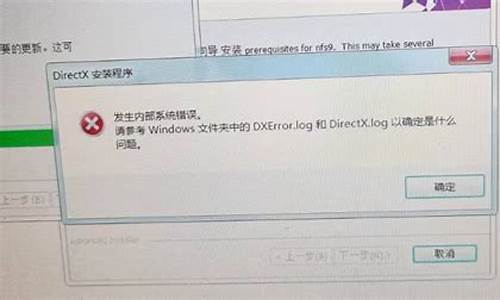重装电脑系统后注意什么,电脑重装系统后应该注意什么
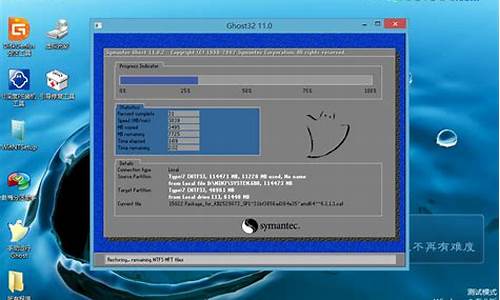
1.Win7系统“检查更新”设置
原因:Win7系统中“检查更新”设置项对于用户来说是比较关键的,刚重装完成的系统相对来说是比较纯净的,但同时也是漏洞更新、补丁数量最少的系统,为了系统的安全,就需要更新系统补丁和漏洞。
方法:鼠标右键“计算机”→点击“属性”→点击“Windows Update”→点击“检查更新”→“安装更新”后,等待自动更新完成即可
2.Win7动分配虚拟内存和页面文件大小
原因:尽管目前电脑普遍较高的硬件配置,似乎并不需要对虚拟内存和页面大小做调整。其实根据个人电脑用途的不一样,对于一些用户来说还是有必要的。
方法:
右键“计算机”“属性”→点击“高级系统设置”→点击高级选项卡下的性能栏目中的“设置”→点击性能选项窗口下的“高级”选项卡中的“更改”→在虚拟内存设置对话框中,选择自定义大小栏,这时“初始大小”和“最大值”颜色变化,用户可以去填写。填写这项的标准,一般跟内存差不多大或是内存的1.5倍,如果硬盘吃紧的可以少设置一点,但不能没有。推荐至少1G以上。另外,虚拟内存的读写频率还是比较高的,建议不放在系统盘。
3.Win7转移临时文件存储位置
原因:在Win7系统中,临时文件是个吃硬盘大户,读写也比较频繁,一般的建议是用户最好不要放在系统盘,因为随着用户对电脑的频繁使用,系统中会持续性的产生临时文件,在没有通过定期的清理或者优化的情况下,系统盘的空间会越来越小,以至于会不断地影响电脑运行的速度。
方法:右键“计算机”→点击“属性”→点击“高级系统设置”→点击“环境变量”→将TEMP和TMP对应的变量值改成自己想要的存储路径
4.Win7转移系统用户文件夹
原因:Win7系统中,用户的文件夹会被很多软件设为默认的文件、资料以及档案存储的地方。同时经常玩游戏的用户也会发现吧?这里也是很多游戏存档待的地方。
方法:
点击“开始”→右键“文档”→点击“属性”→点击“公用文档”→点击“设置保存位置”
电脑伴随着我们的工作、娱乐,默默的辛勤工作着,但时间久了,它也会生病,也需要保养和护理,甚至是重新安装系统。接下来就为大家介绍下重装电脑系统需要注意什么。
1、记下电脑主机名称,在公司电脑上,往往会安装一些软件,并且这些软件经常是绑主机名、物理网卡地址、固定IP地址等信息。
2、若在电脑上使用了本地邮件,一定要将邮件和联络人备份出来,这个十分重要。
3、桌面资料移转到除C:盘以为的别的本地盘或移动存储设备上,因为电脑桌面的文件也是在C:下,重装系统必然会被格式化掉。
4、若处理的不是一般办公电脑,这时还要注意IP地址设置,多网卡信息设置,网关、DNS等信息设置,最好截图保存备用。
5、重装系统前,最好对当前系统做一个备份,并标识是什么时候备份、备份原因等如:20160106neterror.gho,这样,若之前的备份不完整,资料还是可以通过还原当前备份找回来的。重要电脑建议重装前一定要备份。
以上就是关于重装电脑系统需要注意什么的介绍了,通过以上的相信大家都有所了解了,希望对大家有用。
声明:本站所有文章资源内容,如无特殊说明或标注,均为采集网络资源。如若本站内容侵犯了原著者的合法权益,可联系本站删除。